答案:VSCode启动时自动检查更新,支持手动触发和设置调整。用户可通过配置update.mode关闭自动更新,选择Stable或Insiders更新通道,并在更新失败时排查网络、权限等问题;若更新后出现问题,可回退到旧版本并禁用自动更新以保持环境稳定。
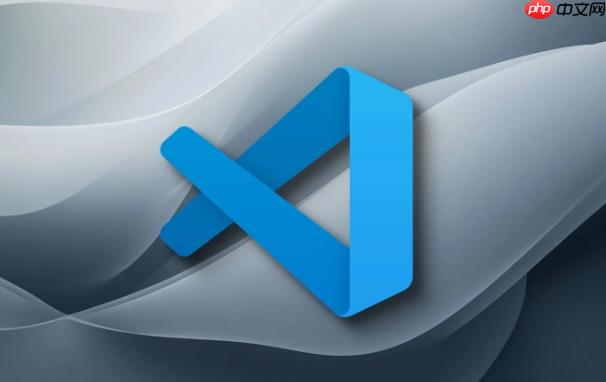
VSCode检查更新启动流程主要依赖于其内置的自动更新机制,或者用户手动触发更新检查。理解这个流程有助于我们更好地控制VSCode的更新行为,避免不必要的打断,或者及时获取最新的功能和安全补丁。
VSCode启动时,会自动检查是否有可用的更新。这个检查频率可以通过设置进行调整。用户也可以手动通过“帮助”菜单中的“检查更新”选项来触发更新检查。如果发现新版本,VSCode会提示用户下载并安装。
VSCode更新检查启动流程
VSCode的更新检查启动过程涉及多个组件和配置,理解这些可以帮助你更好地管理和优化你的开发环境。
VSCode自动更新是如何运作的?可以关闭吗?
VSCode的自动更新机制是基于一个后台进程,该进程会定期(默认情况下是每天)检查是否有新版本可用。这个检查过程不会影响你的正常编码工作,因为它是异步进行的。
具体来说,VSCode会向一个Microsoft服务器发送请求,查询是否有更新的版本信息。服务器会返回最新的版本号和下载地址。如果你的VSCode版本低于服务器上的版本,VSCode会提示你进行更新。
当然,自动更新是可以关闭的。你可以通过修改VSCode的设置来禁用自动更新。具体步骤如下:
- 打开VSCode的设置(
文件
->
首选项
->
设置
)。
- 在搜索框中输入
update.mode
。
- 将
update.mode
的值设置为
none
。
这样,VSCode就不会自动检查更新了。你需要手动通过“帮助”菜单来检查更新。
关闭自动更新的好处是可以避免在不希望的时候被打断,比如在重要的编码任务中。坏处是可能会错过一些重要的安全补丁和新功能。所以,建议定期手动检查更新。
如何手动触发VSCode的更新检查?
手动触发更新检查非常简单,只需几个步骤:
- 打开VSCode。
- 点击菜单栏中的“帮助”(Help)。
- 在下拉菜单中选择“检查更新”(Check for Updates)。
VSCode会立即开始检查更新。如果发现新版本,会弹出提示框,询问是否下载并安装。
手动检查更新的好处是可以随时了解是否有新版本可用,尤其是在关注新功能或者修复了bug的版本发布后。
VSCode更新失败怎么办?有哪些常见原因和解决方案?
VSCode更新失败可能由多种原因引起,以下是一些常见原因和相应的解决方案:
- 网络问题:这是最常见的原因。VSCode需要连接到Microsoft服务器才能下载更新。如果你的网络连接不稳定,或者有防火墙阻止了VSCode的连接,更新可能会失败。
- 解决方案:检查你的网络连接是否正常。尝试重启你的网络设备(如路由器、调制解调器)。确保你的防火墙没有阻止VSCode的连接。
- 权限问题:VSCode可能没有足够的权限来写入更新文件。
- 解决方案:尝试以管理员身份运行VSCode。在Windows上,你可以右键点击VSCode的图标,选择“以管理员身份运行”。
- 文件损坏:VSCode的安装文件可能损坏。
- 解决方案:尝试重新安装VSCode。先卸载VSCode,然后从官方网站下载最新的安装包,重新安装。
- 磁盘空间不足:你的磁盘空间可能不足以安装更新。
- 解决方案:清理你的磁盘空间,删除不必要的文件。
- VSCode进程冲突:可能有其他VSCode进程正在运行,阻止了更新。
- 解决方案:关闭所有VSCode窗口,然后尝试重新启动VSCode并检查更新。你也可以使用任务管理器(Windows)或活动监视器(macOS)来查找并结束所有VSCode进程。
如果以上方法都无法解决问题,你可以尝试手动下载VSCode的安装包,然后手动安装。
如何配置VSCode的更新设置,例如更新通道?
VSCode提供了多种更新设置,允许你自定义更新行为。其中一个重要的设置是更新通道。VSCode支持两种更新通道:
- Stable:这是默认的更新通道。它提供经过充分测试的稳定版本。
- Insiders:这个更新通道提供最新的预览版本,包含最新的功能和修复。但是,Insiders版本可能不稳定,可能会包含bug。
你可以通过修改VSCode的设置来更改更新通道。具体步骤如下:
- 打开VSCode的设置(
文件
->
首选项
->
设置
)。
- 在搜索框中输入
update.channel
。
- 将
update.channel
的值设置为
stable
或
insiders
。
选择哪个更新通道取决于你的需求。如果你需要一个稳定可靠的开发环境,建议使用Stable通道。如果你喜欢尝试最新的功能,并且不介意可能遇到bug,可以选择Insiders通道。
除了更新通道,你还可以配置其他更新设置,例如:
-
update.mode
:控制自动更新的行为(
none
、
manual
、
default
)。
-
update.showReleaseNotes
:控制是否在更新后显示发布说明。
-
extensions.autoUpdate
:控制是否自动更新扩展。
通过合理配置这些更新设置,你可以更好地管理你的VSCode开发环境。
VSCode更新后出现问题,如何回退到之前的版本?
VSCode更新后出现问题是很常见的。幸运的是,VSCode允许你回退到之前的版本。
回退到之前的版本的方法取决于你的操作系统。
Windows:
- 下载你想要回退到的VSCode版本的安装包。你可以在VSCode的官方网站的“发布历史”页面找到历史版本:https://www.php.cn/link/9f2f91391d575e5368cfe9ad4048eeea
- 卸载当前的VSCode版本。
- 安装下载的历史版本。
macOS:
- 下载你想要回退到的VSCode版本的安装包。
- 将当前的VSCode应用程序移动到废纸篓。
- 解压下载的历史版本,然后将VSCode应用程序移动到“应用程序”文件夹。
Linux:
回退方法取决于你使用的Linux发行版和安装VSCode的方式。通常,你可以使用包管理器(如apt、yum)来安装特定版本的VSCode。
回退到之前的版本后,建议禁用自动更新,以免VSCode再次自动更新到有问题的新版本。你可以按照之前介绍的方法来禁用自动更新。
总的来说,VSCode的更新检查启动流程是一个自动化和可配置的过程。理解这个流程,可以帮助你更好地管理你的开发环境,确保你始终使用最适合你的VSCode版本。
linux vscode windows 操作系统 编码 防火墙 路由器 mac 路由 macos for channel default 异步 windows vscode macos visualstudio https microsoft linux bug 自动化


